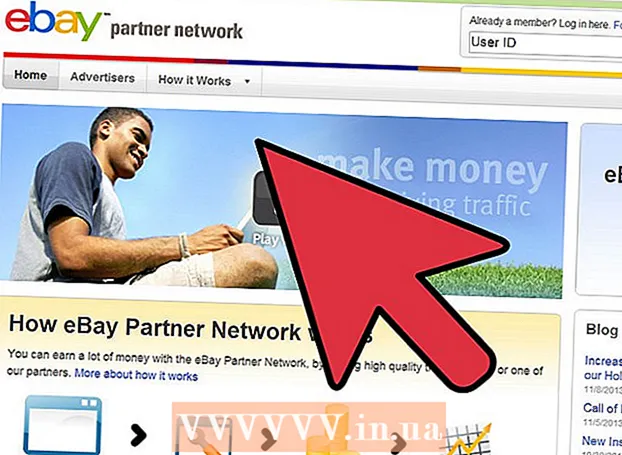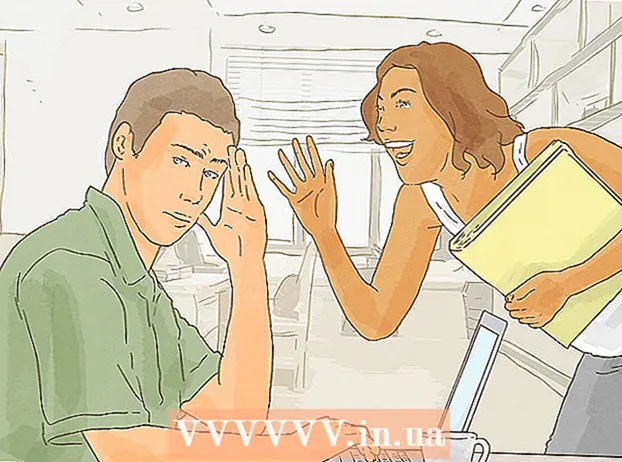Autor:
Louise Ward
Erstelldatum:
8 Februar 2021
Aktualisierungsdatum:
1 Juli 2024

Inhalt
In diesem Wiki erfahren Sie, wie Sie einen Windows- und MacOS-Computer sicher neu starten.
Schritte
Methode 1 von 3: Unter Windows 10 und 8 / 8.1
Kreis mit vertikalen Linien unten rechts auf dem Bildschirm.
Klicken Neu starten (Neustart). Der Computer wird neu gestartet. Wenn Programme geöffnet sind, werden Sie vom System aufgefordert, diese zu schließen, bevor der Computer heruntergefahren wird.

Fahren Sie fort, um die Hardware neu zu starten. Wenn der Computer einfriert, müssen Sie die Hardware neu starten. Sie sollten dies nur tun, wenn die vorherigen Schritte nicht funktioniert haben. So geht's:- Halten Sie den Netzschalter am Computer gedrückt, bis er sich ausschaltet. Diese Taste befindet sich normalerweise an der Seite des Laptops (Laptops) oder vor der Desktop-Hülle.
- Drücken Sie den Netzschalter erneut, um den Computer wieder einzuschalten.
Methode 2 von 3: Unter Windows 7 und Vista

Drücken Sie die Tastenkombination Strg+Alt+Del. Der Sperrbildschirm wird angezeigt. Es kann eine Weile dauern, bis dieser Bildschirm angezeigt wird, wenn der Computer langsam arbeitet.- Wenn Sie über Remotedesktop eine Verbindung zu einem Remotecomputer herstellen, funktioniert diese Verknüpfung nicht. Wenn dies vom Remotedesktop-Client unterstützt wird, können Sie entweder diese Tastenkombination senden oder eine Eingabeaufforderung auf dem Remotecomputer öffnen und den folgenden Befehl ausführen: Herunterfahren –r.

Klicken Sie auf den Pfeil neben dem Netzschalter. Dies ist die rote Schaltfläche in der unteren rechten Ecke des Bildschirms.
Klicken Neu starten. Der Computer wird neu gestartet. Wenn Programme geöffnet sind, werden Sie vom System aufgefordert, diese zu schließen, bevor der Computer heruntergefahren wird.
Fahren Sie fort, um die Hardware neu zu starten. Wenn die oben genannten Schritte nicht funktionieren, müssen Sie zum Neustart den Netzschalter Ihres Computers verwenden. Sie sollten dies nur tun, wenn der Computer nicht neu gestartet wird.
- Halten Sie den Netzschalter am Computer gedrückt, bis er sich ausschaltet. Diese Schaltfläche befindet sich normalerweise an der Seite des Laptops oder an der Vorderseite des Desktop-Gehäuses.
- Drücken Sie den Netzschalter erneut, um den Computer wieder einzuschalten.
Methode 3 von 3: Auf einem Mac
Drücken Sie Steuerung+⌘ Befehl+⏏ Auswerfen. Dieser Befehl schließt alle geöffneten Programme und startet Ihren Mac neu. Wenn eine nicht gespeicherte Sitzung vorliegt, werden Sie vom System aufgefordert, diese zu speichern, bevor der Computer neu gestartet wird. Es kann einige Minuten dauern, bis das System neu gestartet wird, wenn sich der Computer langsam verhält.
- Eine andere Möglichkeit zum Neustart besteht darin, das Apple-Menü (in der oberen linken Ecke des Bildschirms) zu öffnen und auf zu klicken Neu starten.
- Wenn Sie den Remotecomputer angeschlossen haben, starten Sie ihn mit dem Befehl neu sudo shutdown -r jetzt.
Erzwingen Sie, dass der Computer die Hardware neu startet. Sie sollten nur fortfahren, wenn Sie den Computer nicht neu starten können. Dies ist ein letzter Ausweg, da dies zu Datenverlust führen kann.
- Halten Sie den Netzschalter in der oberen rechten Ecke der Tastatur (oder auf der Rückseite des Desktops) gedrückt, bis er sich ausschaltet. Drücken Sie dann den Netzschalter erneut, um ihn wieder einzuschalten.
Rat
- Vergessen Sie nicht, Ihre Sitzung zu speichern oder zu sichern, bevor Sie Ihren Computer neu starten oder herunterfahren. In den meisten Fällen speichert Ihr Computer Ihre Sitzung nicht automatisch.
- Wenn der Computer selbst dann nicht reagiert, wenn der Befehl zum Neustart der Hardware ausgeführt wird, können Sie einen Neustart durchführen, indem Sie den Desktop vom Computer trennen oder den Laptop-Akku entfernen. Der Computer wird sofort ausgeschaltet. Schließen Sie dann das Netzteil wieder an und schalten Sie die Maschine wieder ein.